Cuando comprimes archivos PDF, básicamente estás reduciendo su tamaño para hacerlos más pequeños. Esto, a su vez, hace que sea más fácil compartir estos PDF en las redes sociales, sitios web, a través de correo electrónico y chat, y así sucesivamente. Entonces, ¿cuáles son las mejores herramientas para comprimir PDF a 100 KB o minimizar el tamaño del PDF a lo que quieras? Echemos un vistazo.
¿Por qué comprimir archivos PDF?
Fácil de Compartir: Cuando necesitas enviar un documento por el móvil a través de un chat o una aplicación de mensajería, los límites de tamaño de los archivos suelen ser un problema. Comprimir tu archivo te ayudará a enviarlo sin problemas.
Fácil de cargar: Si necesitas subir tus PDF a la web, los archivos de menor tamaño harán que el proceso sea más rápido. También es más fácil para otros ver o descargar el archivo desde la web.
Fácil de archivar: A efectos de almacenamiento, es esencial comprimir los PDF porque la memoria suele ser un bien escaso en la mayoría de los casos, y comprimir sus archivos PDF le permitirá almacenar más datos en una cantidad fija de espacio.
Con tantas ventajas, ¿por qué no comprimir los archivos PDF desde hoy mismo? Los hace más fáciles de gestionar y puede trabajar con mayores cargas de trabajo en PDF si los comprime para diversos fines antes de utilizarlos.
La mejor herramienta PDF para Windows y Mac
UPDF es una de las últimas incorporaciones a la familia PDF. Es un potente editor de PDF que puedes utilizar fácilmente para reducir el tamaño de los PDF. También puedes anotar y gestionar PDFs con esta versátil y divertida utilidad. Pero, sobre todo, puedes utilizar su conveniencia porque es capaz de seleccionar el tamaño reducido para el PDF.
La atractiva interfaz de usuario ha sido diseñada para los usuarios modernos de PDF que necesitan una funcionalidad robusta, pero no les importaría un poco de diversión mezclada. UPDF ofrece esto a través de un diseño cuidado, atractivos esquemas de color y una interfaz de usuario fluida.
Windows • macOS • iOS • Android 100% Seguro

Características principales de UPDF
Edición de PDF (texto e imágenes): UPDF es un editor de PDF potente y fácil de usar que le permite tomar el control de sus flujos de trabajo PDF. Puede comprimir PDFs fácilmente sustituyendo imágenes de alta resolución por equivalentes de baja resolución, eliminando páginas que no necesita y otras acciones.
Anotación PDF: Las excelentes herramientas de marcado le permiten revisar y comentar documentos, resaltar contenido, añadir notas, dibujar formas, aplicar formas preestablecidas y mucho más. Comuníquese de forma clara y concisa con una completa gama de herramientas de anotación.
Organice PDF: El módulo de gestión de páginas le permite reordenar las páginas, sustituirlas, girarlas, copiarlas y extraerlas a un nuevo PDF. Esta es otra forma de comprimir PDF, ya que puedes extraer simplemente lo que necesites en un archivo más pequeño y más fácil de compartir.
Cómo puedo comprimir PDF en UPDF
UPDF le ofrece el máximo control cuando desea comprimir un PDF, ya que le permite simplemente guardar una versión más pequeña del archivo. También es muy fácil de usar, sólo tiene que seguir estos sencillos pasos;
Paso 1: Descargue e instale UPDF
Si aún no tiene UPDF en su ordenador, descargue e instale la última versión del programa desde el sitio web principal. Una vez completado el proceso de instalación, haga doble clic en el icono de UPDF para iniciar la aplicación.
Windows • macOS • iOS • Android 100% Seguro
Paso 2: Abra el documento PDF que desea comprimir
Una vez abierto, UPDF le ofrece varias opciones para abrir el documento PDF en el que desea trabajar. Puede arrastrar y soltar el archivo en la interfaz principal para abrirlo automáticamente o puede abrirlo manualmente haciendo clic en el icono "Abrir archivo" y seleccionando el archivo.
Paso 3: Comprimir el archivo PDF
Cuando el documento esté abierto en UPDF, verá un conjunto de herramientas tanto a la izquierda como a la derecha del documento. La herramienta necesaria para comprimir el archivo y reducir su tamaño estará disponible en el panel derecho.
Haz clic en el icono "Guardar Como Otro" y en las opciones que aparecen, selecciona "Reducir tamaño de archivo".
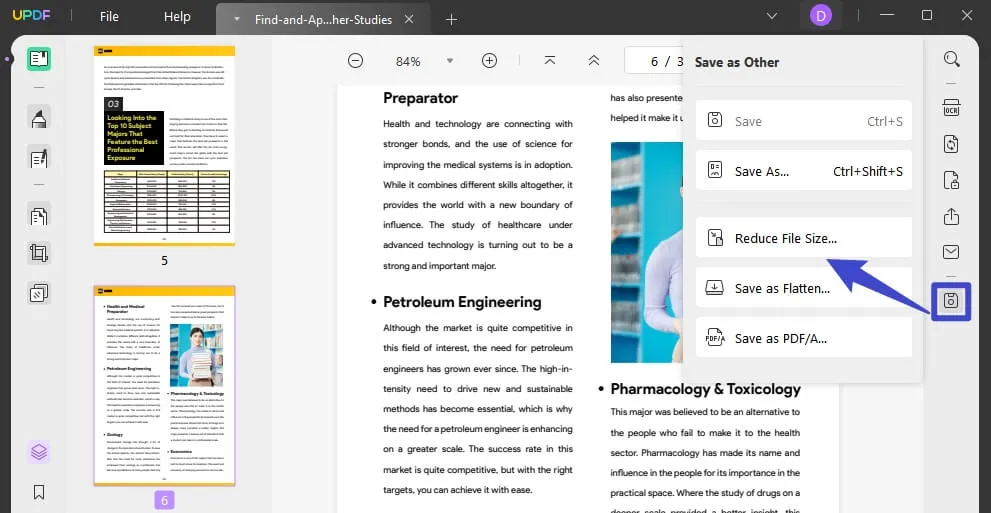
Paso 4: Guardar los cambios
Elige el nivel de compresión que deseas y el tamaño de archivo que te gustaría tener. Si quieres que el tamaño del archivo comprimido sea menor, puedes elegir "Bajo". Por el contrario, si desea comprimir mejor la calidad, el tamaño del archivo no puede ser tan pequeño, puede elegir "Máximo". Las opciones de tamaño de compresión del archivo de izquierda a derecha se comprimen cada vez más pequeño.
Haga clic en "Guardar como" y UPDF le permitirá elegir una carpeta y un nombre de archivo para la nueva versión del documento. El PDF se guardará en la carpeta seleccionada, pero ahora tendrá un tamaño reducido, lo que le permitirá compartir el documento con otras personas más fácilmente.

Windows • macOS • iOS • Android 100% Seguro
Cómo comprimir PDF en Adobe Acrobat
Acrobat DC es una herramienta de alta calidad para comprimir PDF y realizar literalmente cientos de otras tareas. Por desgracia, es tan versátil como caro, pero si trabajas con flujos de trabajo de PDF pesados, merece la pena. A continuación, se explica cómo comprimir archivos PDF con Acrobat DC.
En la ventana de Acrobat, seleccione Abrir en "Herramientas" → "Optimizar PDF".
Elija el archivo que desea importar a Acrobat.
Elija la compatibilidad del archivo en el desplegable dentro del cuadro de diálogo emergente que aparece.
Por último, cambia el nombre del archivo y guárdalo en tu escritorio.
comprimir PDF con adobe

Comparación de 2 formas de comprimir PDF
Comprima archivos PDF para aprovecharlos mejor. Hemos presentado dos herramientas para comprimir archivos PDF. ¿Qué método es mejor? Aquí tenemos una tabla comparativa para ver la diferencia entre los dos. La interfaz sencilla y clara de UPDF contrasta fuertemente con las complejas páginas de Adobe Acrobat
| UPDF | Adobe Acrobat | |
| Sistema | Windows, Mac, iOS, y Android | Windows, Mac, iOS, y Android |
| Precio | $39.99/Año$59.99/Perpetuo | $239.88/Año |
| Interfaz | Sencillo, fácil de usar y bonito | Complejo |
| Dificultad de uso | Fácil | Super difícil |
| Comprimir PDF | ||
| Convertir PDF a CSV, BMP, y GIF | ||
| Stickers | ||
| Presentación | ||
| Puntuación | 4.8/5 | 4.7/5 |
Según la tabla, encontrará que UPDF es mucho mejor. He aquí algunos consejos sobre por qué UPDF es mejor:
La interfaz de Adobe Acrobat es demasiado complicada y poco amigable para los novatos. El uso de cada función no es lo suficientemente claro, y los usuarios tienen que explorar e investigar por sí mismos. La interfaz sencilla y fácil de entender de UPDF es mucho más amigable para los principiantes. También habrá una breve introducción cuando lo utilices por primera vez. Pero en realidad es tan sencillo que no necesitas una guía de usuario.
Adobe Acrobat es muy lento al abrir archivos grandes. También es muy lento al comprimir archivos PDF grandes. Esto significa menos eficiencia. Pero UPDF no tiene este problema, puede abrir archivos grandes rápidamente y comprimir archivos PDF rápidamente.
Adobe Acrobat Pro DC cuesta $239.88 por un año. Es demasiado caro para comprimir un archivo PDF. UPDF sólo cuesta 29,99$ por un año. Es más barato que Adobe Acrobat. La función de compresión de UPDF también es potente.
Preguntas Frecuentes sobre Comprimir PDF
1. ¿Cómo puedo reducir el tamaño de un PDF?
Reducir el tamaño de un PDF puede ser más conveniente para compartir con otros. Puedes utilizar UPDF para comprimir el PDF. Estos son los pasos para reducir el tamaño de un PDF.
Paso 1: Descarga UPDF e inícialo.
Paso 2: Haz clic en "Abrir Archivo" en la interfaz principal para abrir el archivo PDF que deseas reducir de tamaño.
Paso 3: Haz clic en "Guardar como otro" en el menú de la derecha, y luego haz clic en "Reducir Tamaño de Archivo..." para entrar en el modo de compresión de PDF.
Paso 4: Selecciona la calidad que deseas comprimir.
Paso 5: Haz clic en "Guardar como" para reducir el tamaño del PDF.
2. ¿Cómo comprimir PDF al tamaño elegido?
UPDF tiene cuatro diferentes calidades de documento para que elijas. Tiene cuatro opciones "Máxima", "Alta", "Media" y "Baja". Aparecerá el tamaño comprimido del PDF cuando hagas clic en la opción.
3. ¿Qué hago si mi PDF es demasiado grande?
Si el tamaño del PDF es demasiado grande tendrás problemas para subir el PDF. Compartirlo con otros tampoco es conveniente. UPDF puede reducir el tamaño del PDF. Puedes ver los pasos detallados en este artículo.
4. ¿Cómo Reducir PDF en iLovePDF?
Haz clic en "Comprimir PDF" y suelta el archivo en él. A continuación, haz clic en "Comprimir PDF" para comprimir PDF en iLovePDF. Pero utilizar iLovePDF para comprimir PDF tiene algunas restricciones. Restringirá el tamaño del archivo PDF, y la cantidad del archivo. La seguridad de usar iLovePDF también es un problema. Subir archivos PDF al sitio web puede filtrar su información. Comprimir fuera de línea será más seguro.
5. ¿Cómo Comprimir PDF Online en SmallPDF?
Suelta el archivo PDF para comprimirlo en SmallPDF y haz clic en "Comprimir PDF". Si quieres una compresión fuerte necesita utilizar la versión pro. Si utilizas la compresión básica, sólo puede comprimir el 40% del PDF.
Conclusión
Comprimir PDFs puede hacer que sea más cómodo compartir archivos. Pero no es fácil comprimir PDFs. En este artículo, hemos presentado 2 métodos para comprimir PDFs. Si quieres que te recomendemos el mejor, sin lugar a dudas es UPDF. Puedes seleccionar los diferentes tamaños de compresión para comprimir el PDF. La hermosa interfaz de usuario es también la mejor experiencia para utilizar un compresor de PDF.
Windows • macOS • iOS • Android 100% Seguro
 UPDF
UPDF
 UPDF para Windows
UPDF para Windows UPDF para Mac
UPDF para Mac UPDF para iPhone/iPad
UPDF para iPhone/iPad UPDF para Android
UPDF para Android UPDF AI ONLINE
UPDF AI ONLINE UPDF Sign
UPDF Sign Editar PDF
Editar PDF Anotar PDF
Anotar PDF Crear PDF
Crear PDF Formulario PDF
Formulario PDF Editar enlaces
Editar enlaces Convertir PDF
Convertir PDF OCR
OCR PDF a Word
PDF a Word PDF a imagen
PDF a imagen PDF a Excel
PDF a Excel Organizar PDF
Organizar PDF Combinar PDF
Combinar PDF Dividir PDF
Dividir PDF Recortar PDF
Recortar PDF Girar PDF
Girar PDF Proteger PDF
Proteger PDF Firmar PDF
Firmar PDF Redactar PDF
Redactar PDF Desinfectar PDF
Desinfectar PDF Eliminar seguridad
Eliminar seguridad Leer PDF
Leer PDF UPDF Cloud
UPDF Cloud Comprimir PDF
Comprimir PDF Imprimir PDF
Imprimir PDF Proceso por lotes
Proceso por lotes Sobre UPDF IA
Sobre UPDF IA Soluciones de UPDF IA
Soluciones de UPDF IA Guía de Usuario de IA
Guía de Usuario de IA Preguntas frecuentes sobre UPDF IA
Preguntas frecuentes sobre UPDF IA Resumir PDF
Resumir PDF Traducir PDF
Traducir PDF Chat con PDF
Chat con PDF Chat con imagen
Chat con imagen PDF a Mapa Mental
PDF a Mapa Mental Chat con IA
Chat con IA Explicar PDF
Explicar PDF Investigación académica
Investigación académica Búsqueda de documentos
Búsqueda de documentos Corrector de IA
Corrector de IA Redactor de IA
Redactor de IA Ayudante de tareas con IA
Ayudante de tareas con IA Generador de cuestionarios con IA
Generador de cuestionarios con IA Solucionador de Matemáticas IA
Solucionador de Matemáticas IA PDF a Word
PDF a Word PDF a Excel
PDF a Excel PDF a PowerPoint
PDF a PowerPoint Guía del Usuario
Guía del Usuario Trucos de UPDF
Trucos de UPDF Preguntas Frecuentes
Preguntas Frecuentes Reseñas de UPDF
Reseñas de UPDF Centro de descargas
Centro de descargas Blog
Blog Sala de prensa
Sala de prensa Especificaciones Técnicas
Especificaciones Técnicas Actualizaciones
Actualizaciones UPDF vs. Adobe Acrobat
UPDF vs. Adobe Acrobat UPDF vs. Foxit
UPDF vs. Foxit UPDF vs. PDF Expert
UPDF vs. PDF Expert


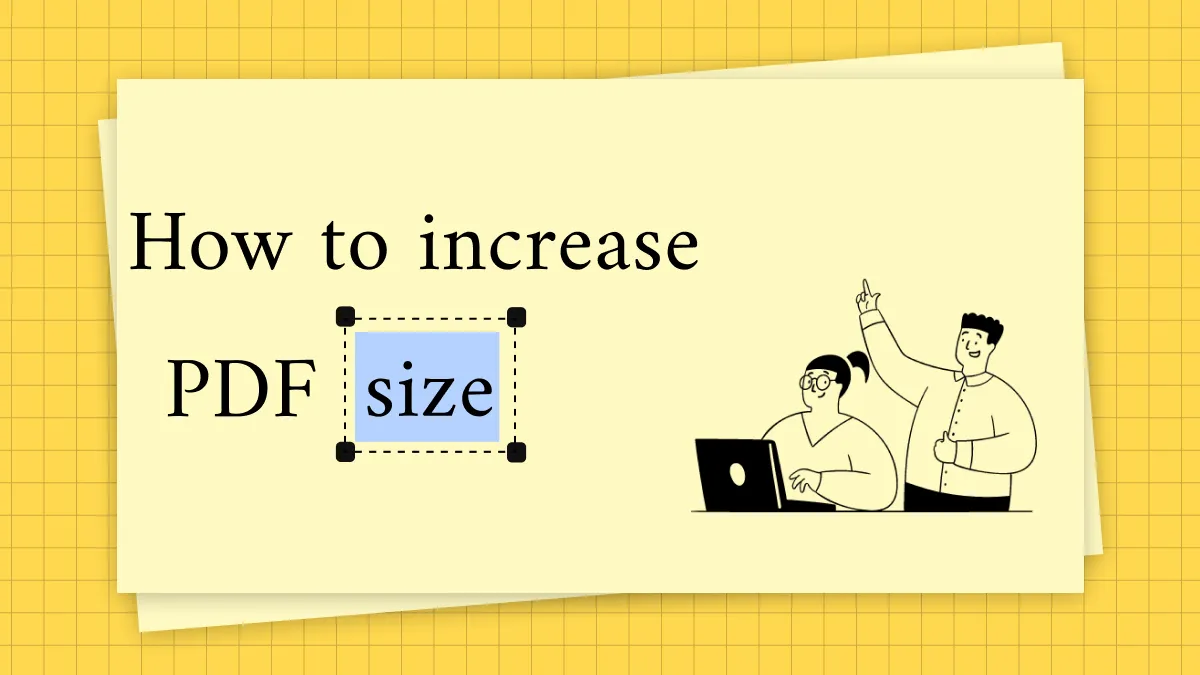




 Estrella López
Estrella López 

